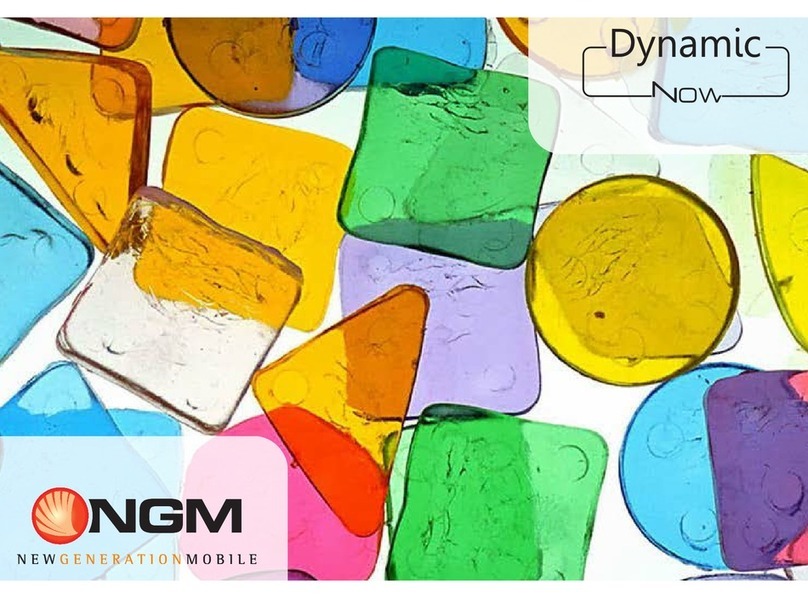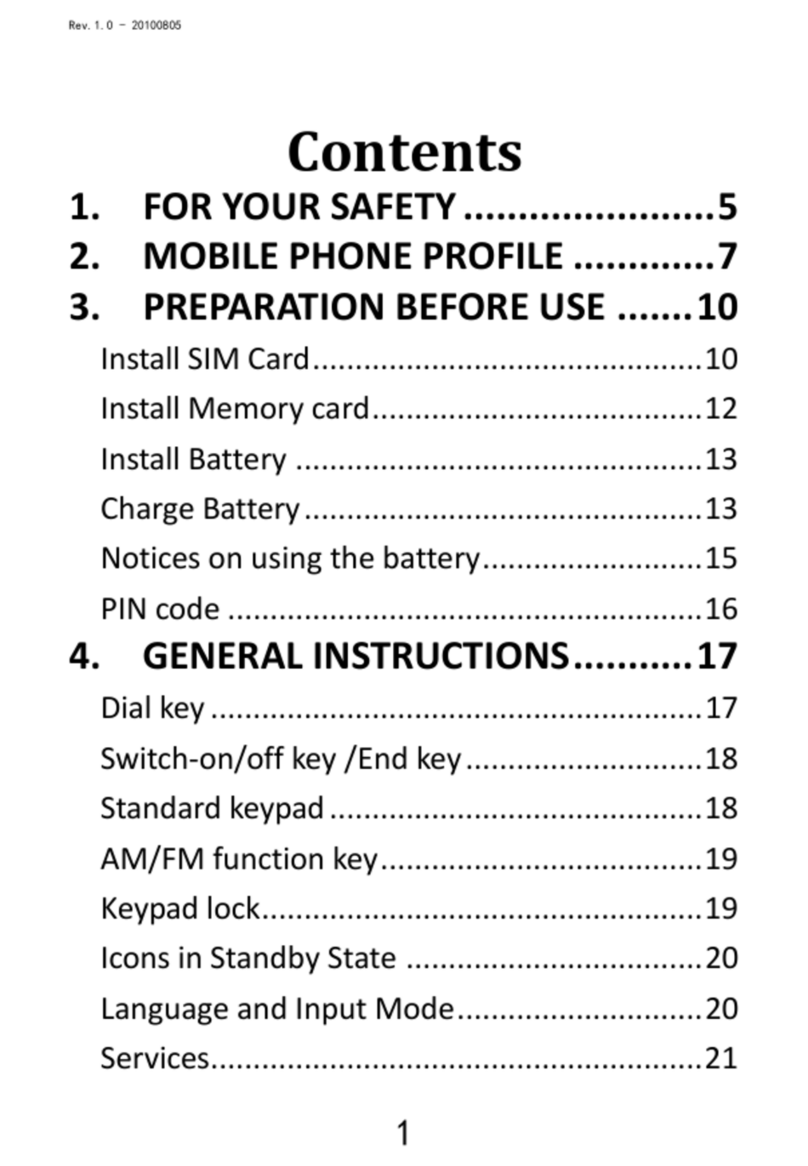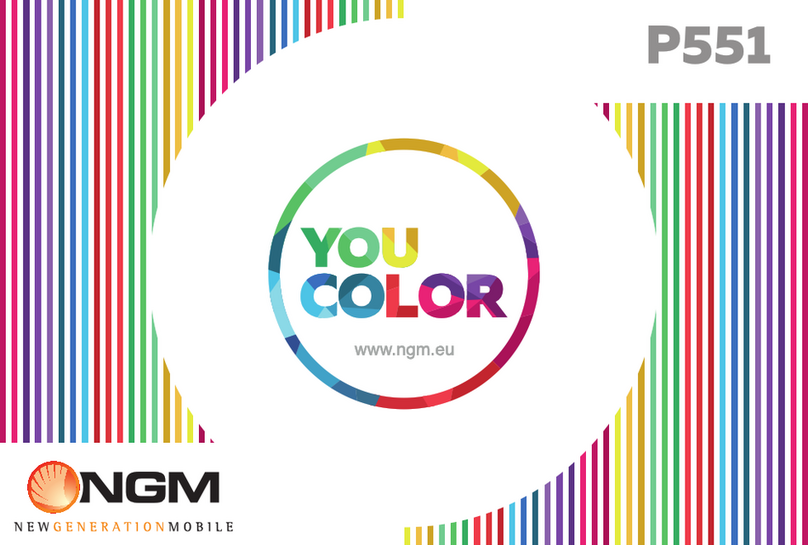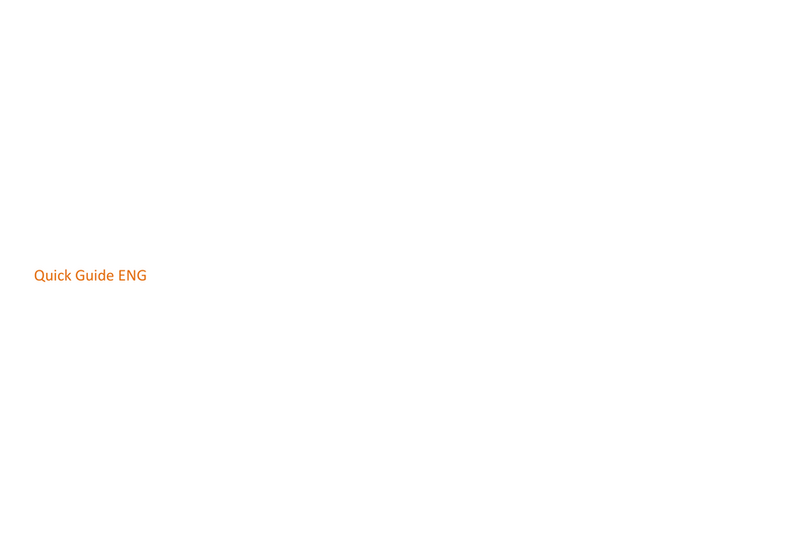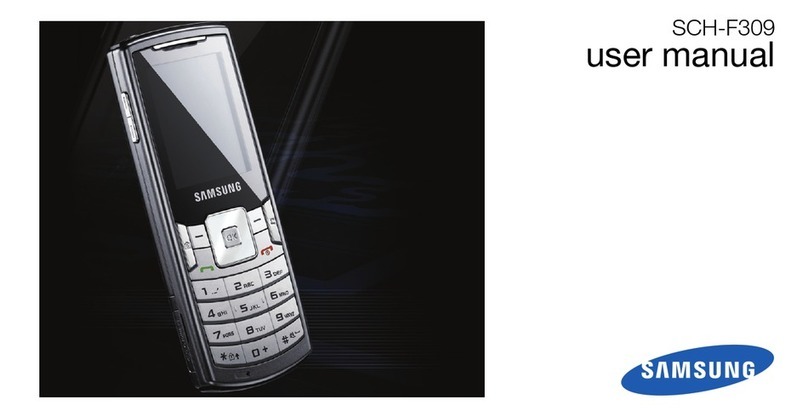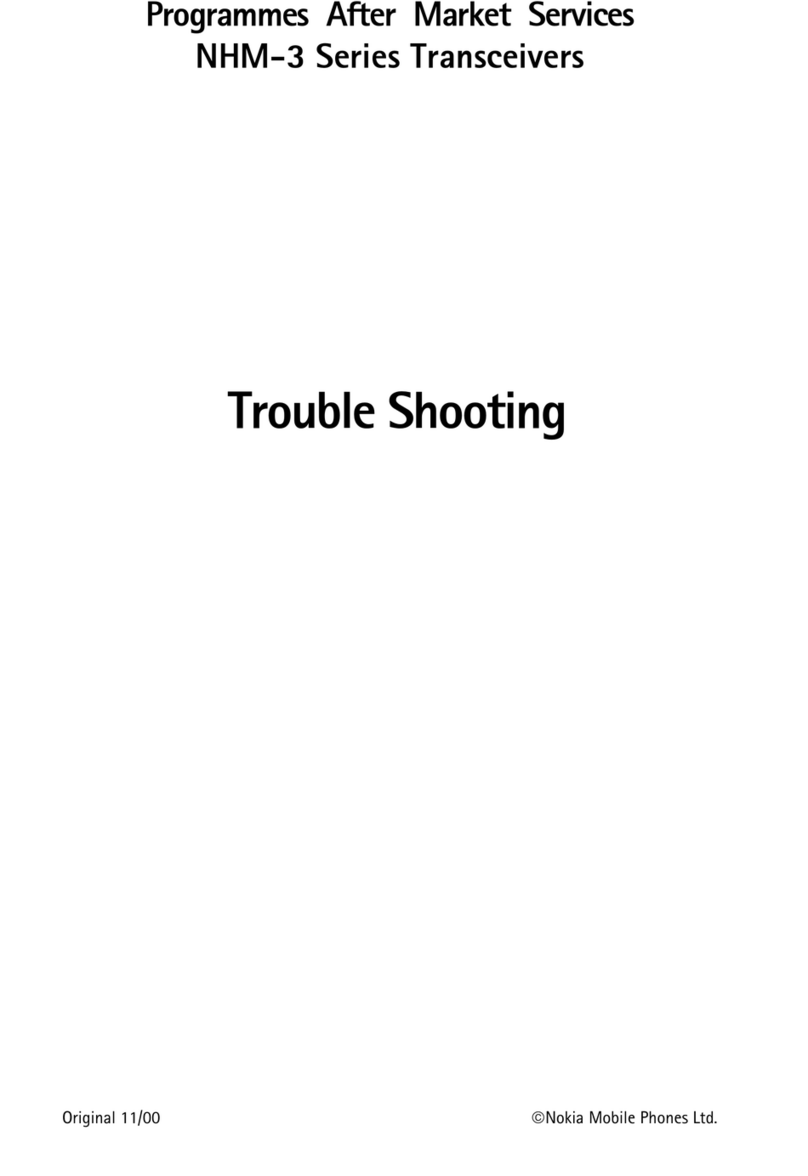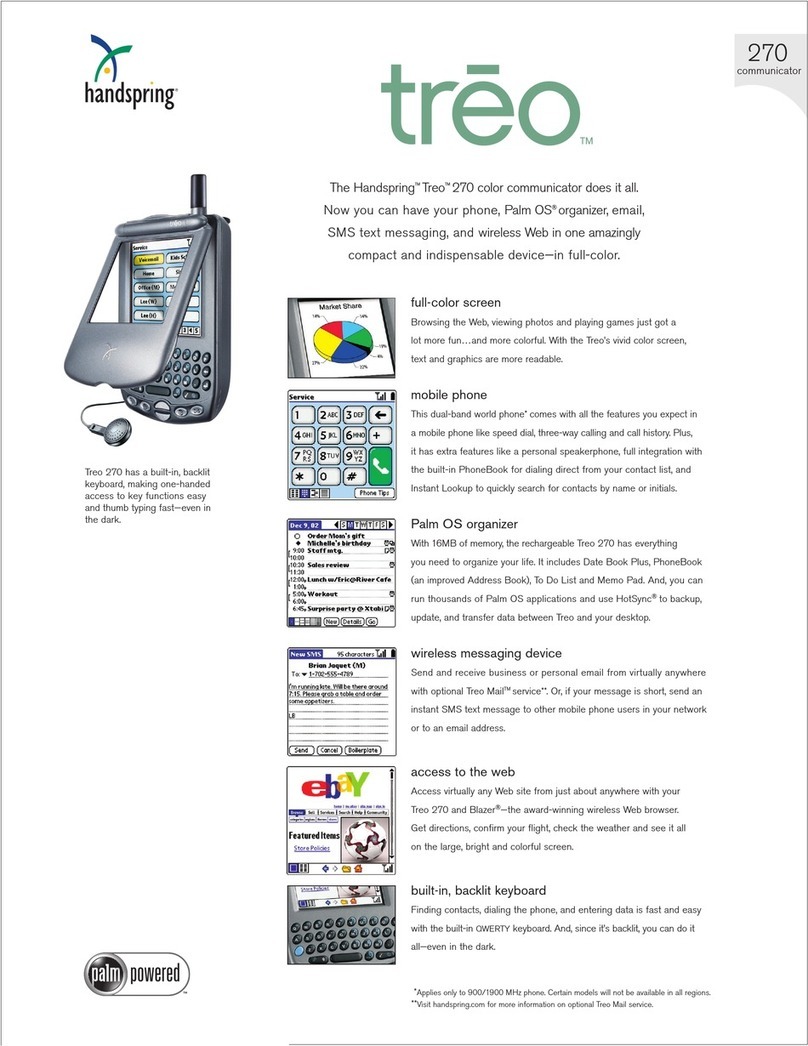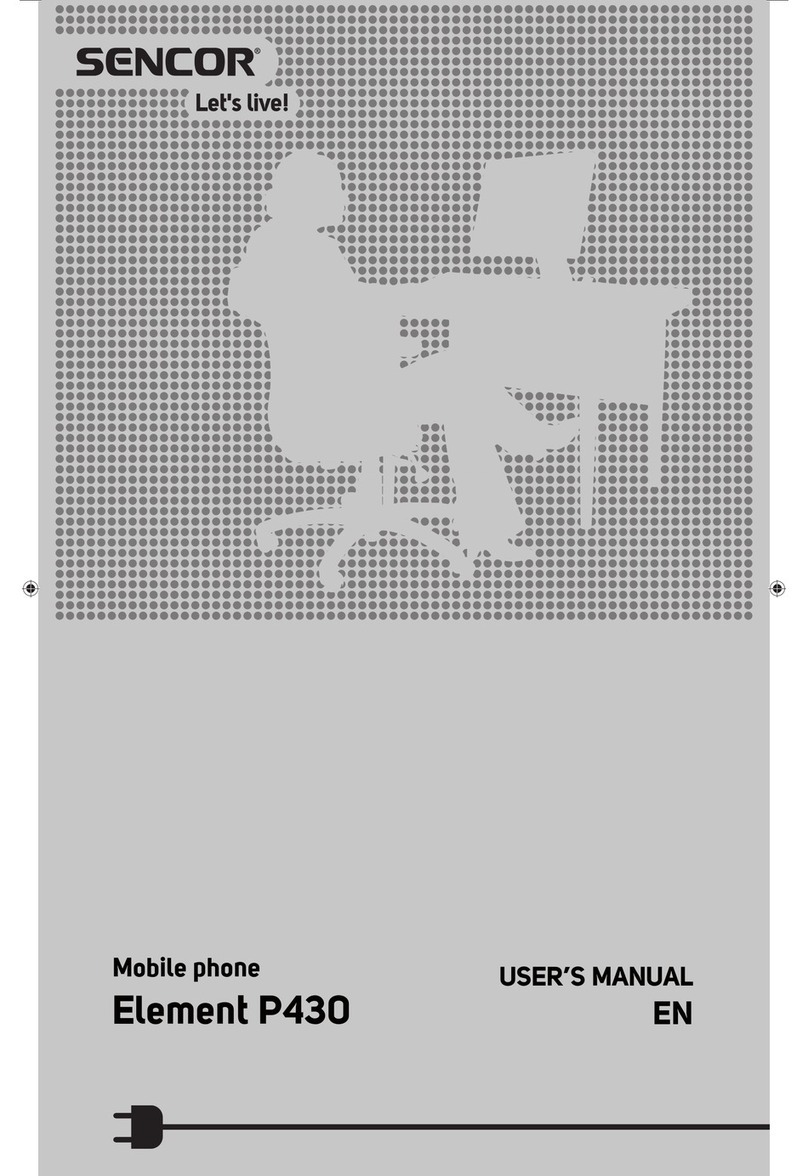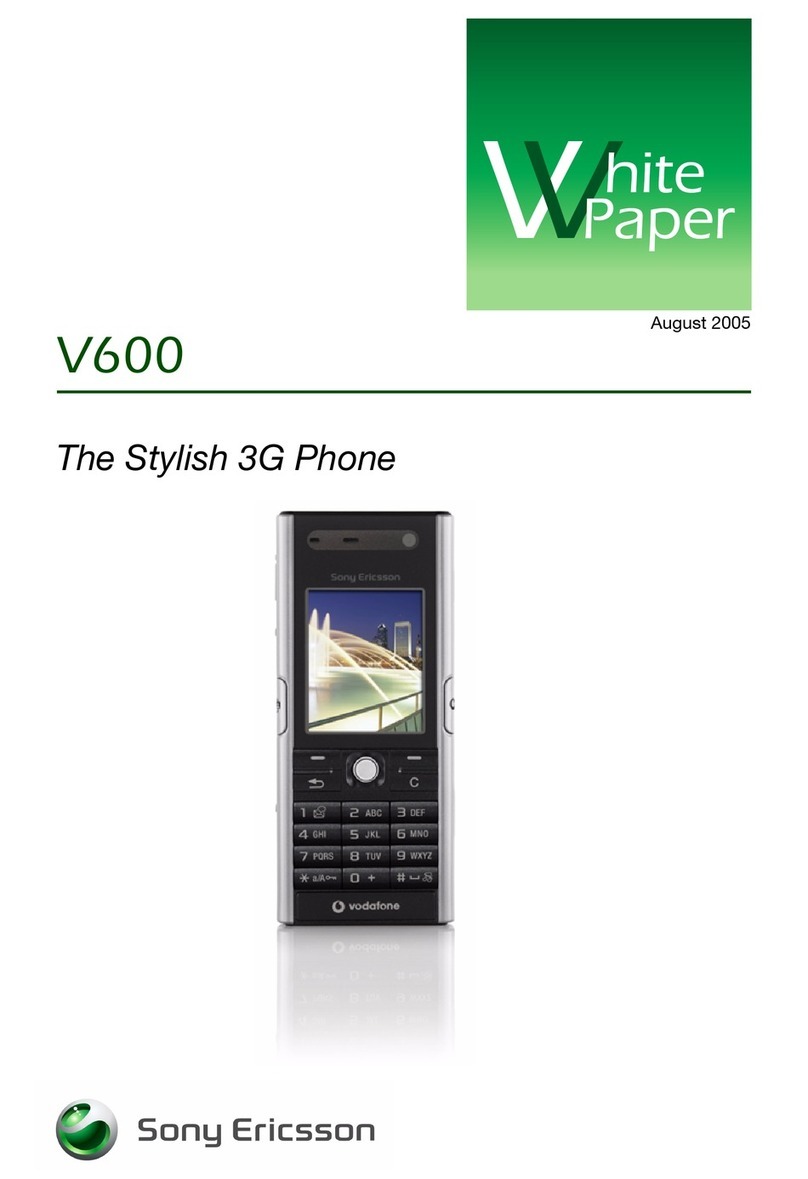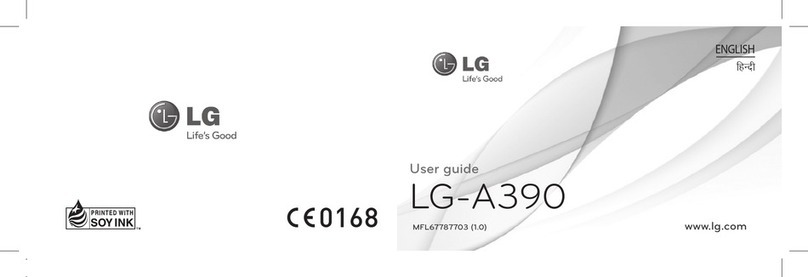NGM YouColor M500 User manual

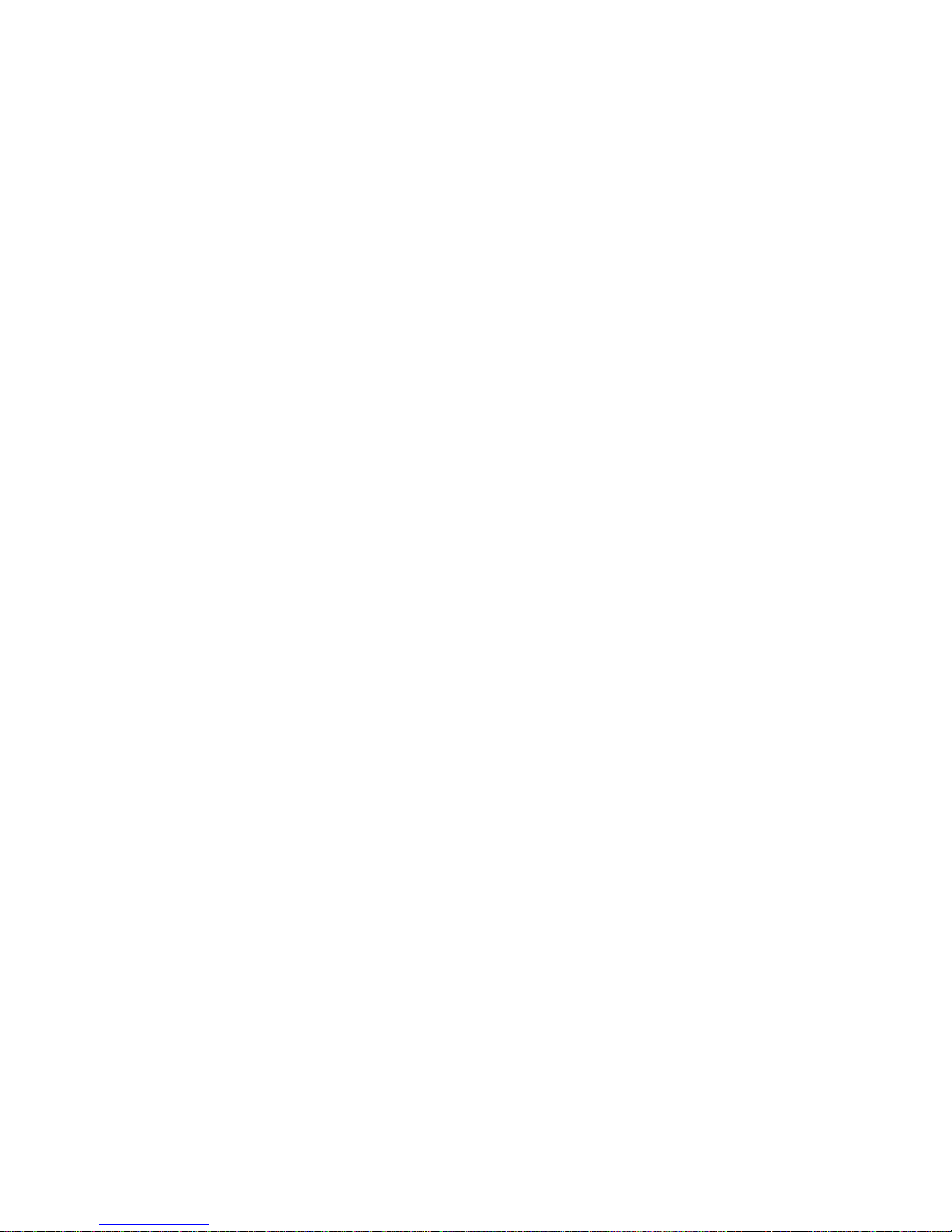

Dansk - Koraet Instrukon..................... 4
Deutsch - Kurzanleitung ........................... 21
English - Quick Guide................................ 38
Español - Guía Rápida............................... 55
Français - Guide Rapide............................ 72
Italiano - Guida Rapida ............................. 89
Norsk - Hurgmeny ................................ 106
Suomi - Pikaopas .................................... 123
Svenska - Snabb Guide ........................... 140
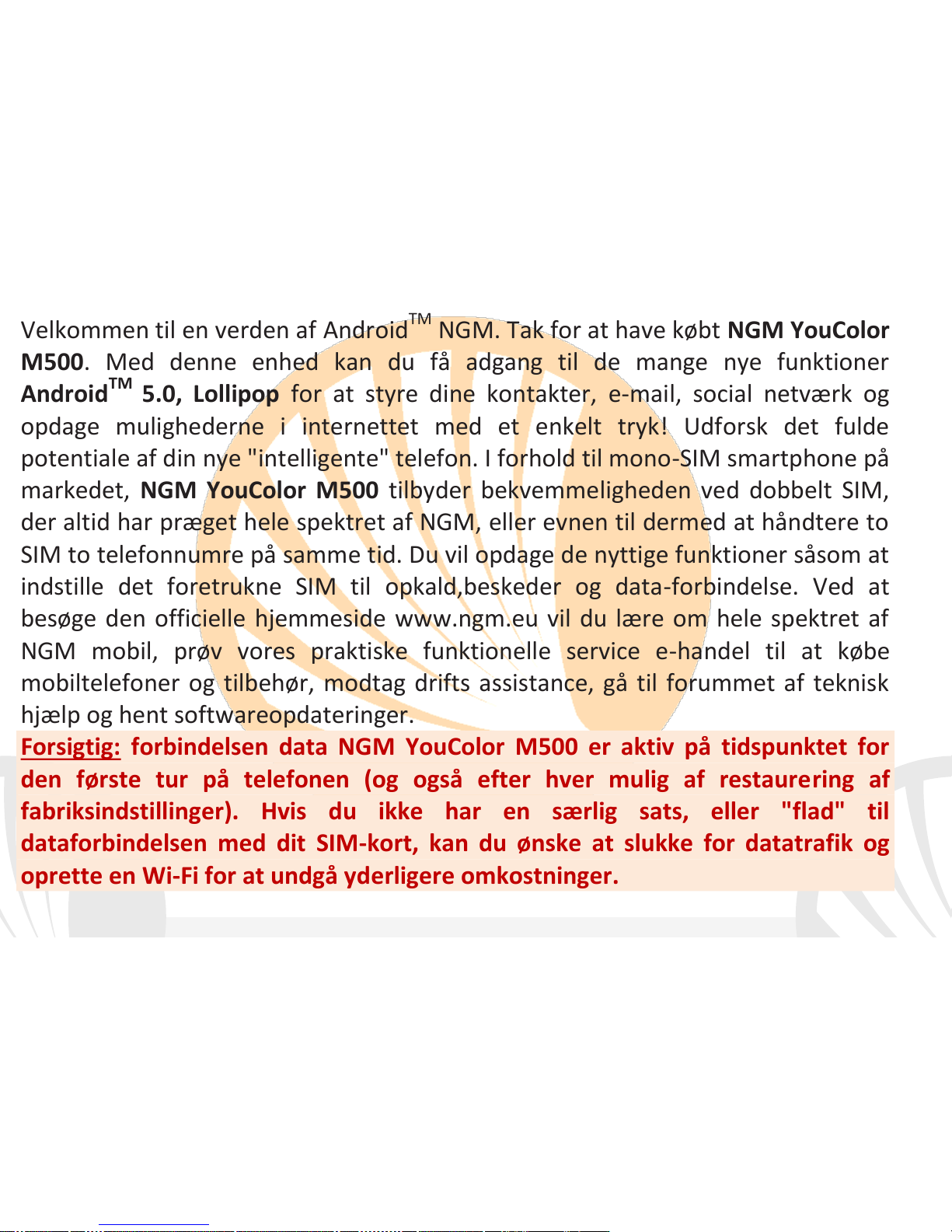
4DANSK
Velkommen til en verden af AndroidTM NGM. Tak for at have købt NGM YouColor
M500. Med denne enhed kan du få adgang til de mange nye funktioner
AndroidTM 5.0, Lollipop for at styre dine kontakter, e-mail, social netværk og
opdage mulighederne i internettet med et enkelt tryk! Udforsk det fulde
potentiale af din nye "intelligente" telefon. I forhold til mono-SIM smartphone på
markedet, NGM YouColor M500 tilbyder bekvemmeligheden ved dobbelt SIM,
der altid har præget hele spektret af NGM, eller evnen til dermed at håndtere to
SIM to telefonnumre på samme tid. Du vil opdage de nyttige funktioner såsom at
indstille det foretrukne SIM til opkald,beskeder og data-forbindelse. Ved at
besøge den officielle hjemmeside www.ngm.eu vil du lære om hele spektret af
NGM mobil, prøv vores praktiske funktionelle service e-handel til at købe
mobiltelefoner og tilbehør, modtag drifts assistance, gå til forummet af teknisk
hjælp og hent softwareopdateringer.
Forsigtig: forbindelsen data NGM YouColor M500 er aktiv på tidspunktet for
den første tur på telefonen (og også efter hver mulig af restaurering af
fabriksindstillinger). Hvis du ikke har en særlig sats, eller "flad" til
dataforbindelsen med dit SIM-kort, kan du ønske at slukke for datatrafik og
oprette en Wi-Fi for at undgå yderligere omkostninger.

5
DANSK
Montage
Indsæt SIM-kortene: SIM indeholder dine telefonnumre, PIN-koder,links til eksterne
tjenester, kontakter og andre vigtige detaljer. For at få adgang til rummet, der indeholder
SIM-slot, skal du slukke telefonen, og løft coveret fra åbningen i nederste venstre hjørne af
dækslet. Tag batteriet ud og indsæt SIM-kortene som vist på tegningerne.
Det er tilrådeligt at indsætte SIM1 først som skal placeres i den inderste slidse med
guldkontakterne opad, og så SIM2 slot lag med SIM1, med guldkontakterne opad.
Advarsel: alle operationer udføres ved SIM isætning og hukommelseskortet
kun efter at have fjernet batteriet for ikke at risikere tab af data.
Mikro SD slot
Slot 1: SIM 1
Slot 2: Mikro SIM 2

6DANSK
Isæt hukommelses kortet: for at bruge alle funktioner på NGMYouColor M500, anbefaler
vi brug af en mikro-SD-kort, der skal placeres på bagsiden af telefonen. Efter at have
slukket telefonen, flyt bag coveret og batteriet; isæt mikro-SD, som vist på tegningen, i
spalten ved siden af SIM1, med guldkanter der vender nedaf.
Vær meget forsigtig, hvis du vil bruge en mikro SIM med adapter i slot SIM1,
da adapteren kan hænge inde i åbningen, tillader den ikke den korrekte
indsættelse og fjernelse af selve SIM. Af disse grunde er anvendelsen stærkt
frarådet.
Mikro SIM 2
SIM 1
Mikro SD

7
DANSK
Indsæt batteriet
Apparatet leveres med et lithium-ion-batteri og er designet til brug af kun originale
batterier og NGM tilbehør. Batteriet skal placeres på bagsiden af telefonen. Sæt batteriet
ind i batterirummet med kontakterne opad,som svarer til dem på telefonen. Derefter
gendan bagsiden af telefonen, som vist nedenfor.
Slidslen for at
flerne dækslet
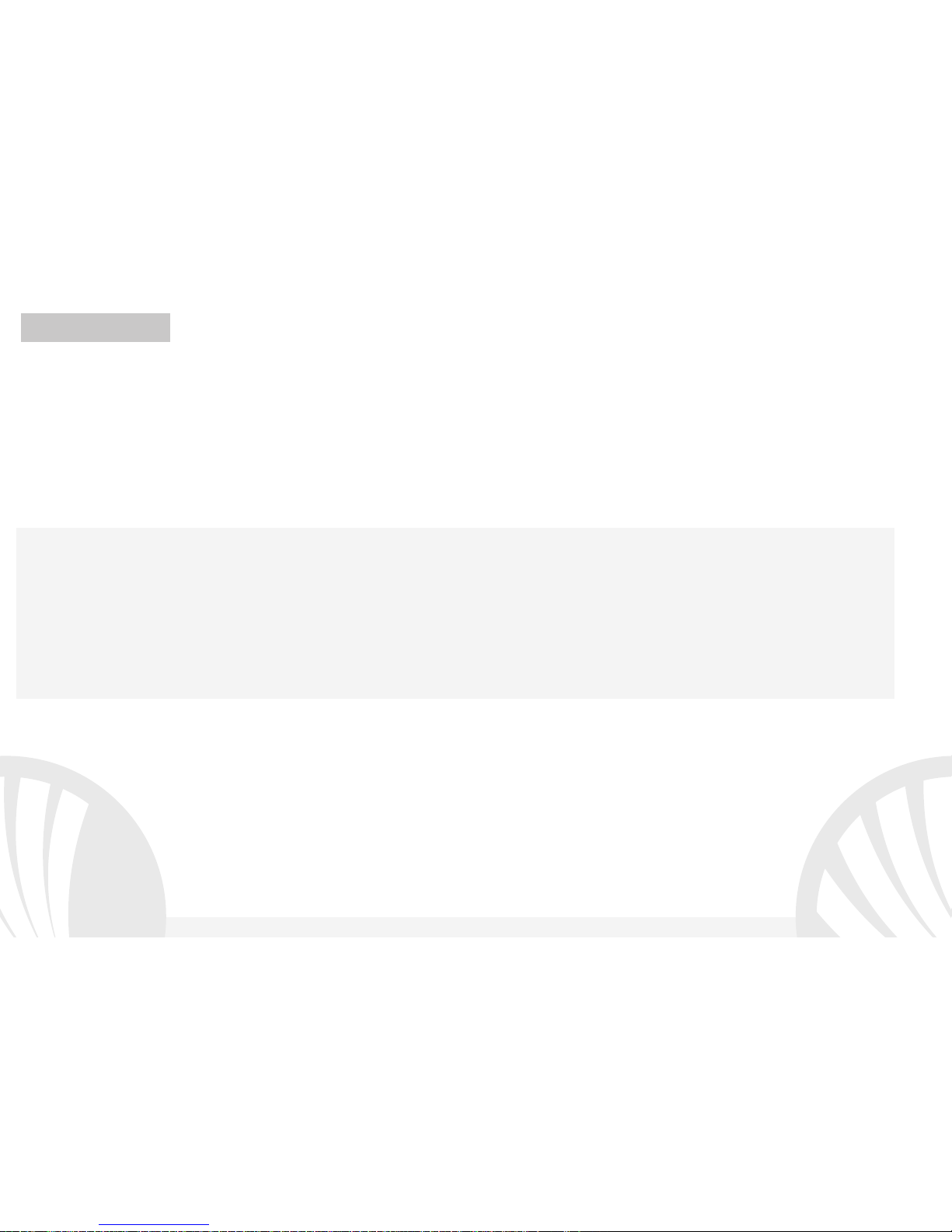
8DANSK
Oplad batteriet
Oplad batteriet, før du begynder at bruge enheden. Brug det medfølgende USB-kabel og
USB-stikket på oversiden af telefonen. Slut opladeren til et stikkontakt, og derefter
enheden til USB-kablet. Du kan også oplade din telefon ved at tilslutte den til pc'en, men i
dette tilfælde vil opladningen være langsommere. Når batteriet oplades, vises et animeret
ikon status på skærmen for processen, hvis telefonen er tændt. Når batteriet ikonet er
fuldt opladet, kan telefonen afbrydes fra lysnettet.
Bemærk venligst: Man må ikke tilslutte telefonen til en computer,som tænder eller slukker
for at undgå overspænding. For at bevare den korrekte funktionalitet af produktet og
integriteten af garantien anbefales at bruge originale opladere NGM. Fortsæt med at
genoplade udelukkende indendørs og i tørre steder. En let opvarmning af telefonen,mens
du oplader er normal. Batteriet opnår sin funktionelle effektivitet først efter et par
fuldstændige opladninger.
Tænd, sluk og pause
For at tænde enheden, skal du trykke på og holde tænd/sluk-knappen. For at slukke for
enheden, skal du trykke og holde på den samme knap og bekræft nedlukning ved at vælge
"Sluk". Et kort tryk giver i stedet mulighed for hurtigt at skifte til pause-tilstand (slukket
skærm) eller vende tilbage til skærmen fra denne udgivelse (se nedenfor).

9
DANSK
Hovedskærmen: brug touch screen ved at trykke, hold og træk
en finger hen over skærmen. Hovedskærmen er
udgangspunktet for at bruge alle de programmer på din
telefon. Andre sider vil være til rådighed til højre for den
vigtigste, så snart du vil blive placeret til programmer eller
widgets: tryk og hold programikonet, du ønsker fra menuen og
slip det på en af de miniature Desktop. Ved at rulle til højre og
holde ikonet vil du oprette nye sider, som at placere genveje
og widgets. Du kan også tilpasse de midterste fire links ved
siden af ikonet for den menu som holder og flytter dem på
skrivebordet. Sådan sletter man genveje eller widgets, ved at
trykke og hold på ikonet og trække det til symbolet "X Fjern"på
toppen af skærmen. Ved flytning af et ikon oven på et andet,
kan du oprette mapper på et tomt område på skrivebordet;
ved at holde et tomt område trykket nede på skrivebordet,kan
du ændre baggrunden.
Hovedmenuen: vælg et program fra hovedmenuen eller svirp til venstre/højre for at se
andre programmer. Tryk på tilbage knappen for at komme til den foregående skærm; tryk
på knappen Hjem for at komme tilbage til hovedskærmen.
Pause skærm
Direkte
adgang
til
telefone
n
Direkte
adgang til
kamera
Svirp opad for
at låse op
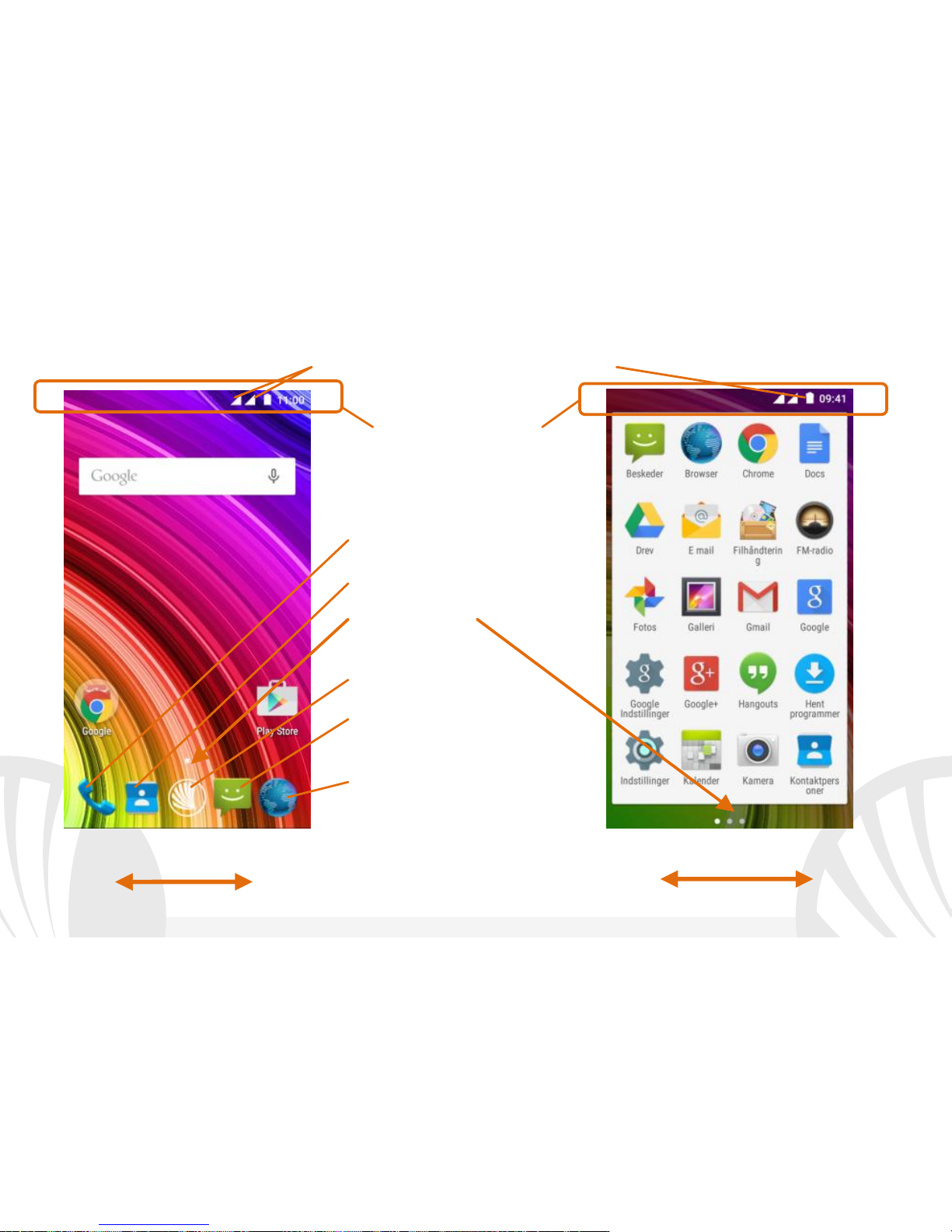
10 DANSK
Hovedskærmen
Hovedmenuen
Panelmeddelelses linje
Signalstyrke og batteriniveau SIM
Side indikator
Telefon
Adressebog
Hovedmenuen
Internettet
Beskeder
Rulle skærmen HJEMME
Rullemenu
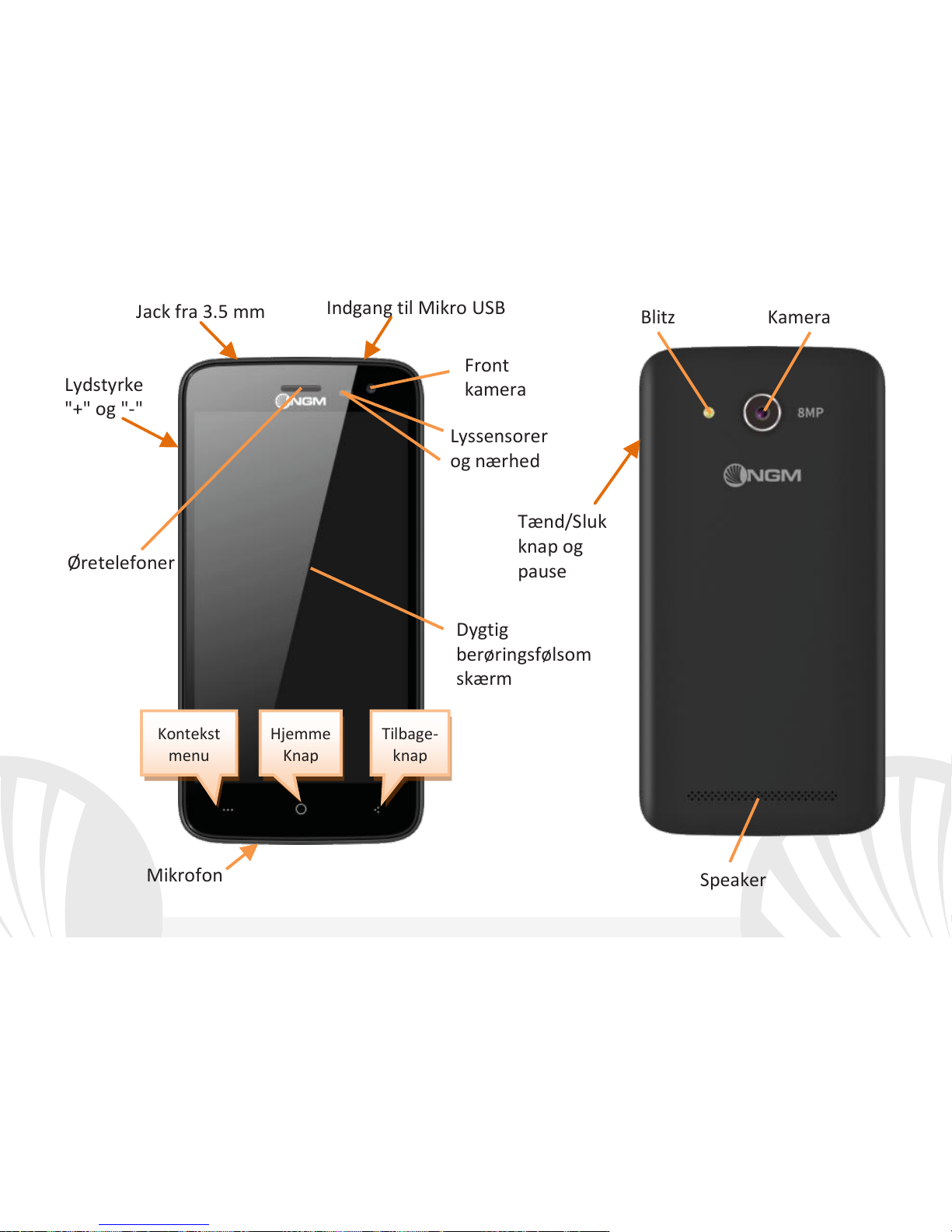
11
DANSK
Tænd/Sluk
knap og
pause
Dygtig
berøringsfølsom
skærm
Blitz
Kamera
Indgang til Mikro USB
Jack fra 3.5 mm
Front
kamera
Øretelefoner
Lyssensorer
og nærhed
Speaker
Lydstyrke
"+" og "-"
Mikrofon
Kontekst
menu
Tilbage-
knap
Hjemme
Knap

12 DANSK
GENVEJE
Besked panel: for at åbne anmeldelsespanelet, tryk på ikonet øverst på skærmen. Ved at
rulle ned vises underretninger først, hvis du forsætter med at rulle ned, kan du også vise
knapperne Quick Setup. Med slet meddelelser på panel. For at skjule panelet, skal du
trække op fra bunden af panelet, eller røre ved tilbage-knappen. Meddelelser vil være
synlige i unlock skærmen.
Seneste applikationer: når du er inden i enhver applikation, skal du trykke på og holde
knappen : derved viser den listen over programmer, som du er logget ind for fornylig;
som kan direkte vælges.
Skærm lås og vibration: fra hovedmenuen, skal du vælge Indstillinger > Sikkerhed >
Skærmlås. Vælg den ønskede tilstand (Ingen, Glide, Vokal op låsning, Sekvens, PIN eller
Adgangskode) og bekræft. For at låse skærmen hurtigt skal du trykke kortvarigt på
knappen til/fra på telefonen. Sådan låser du skærmen, skal du følge instruktionerne på
skærmen.
Kontekst menu: mange applikationer forudser brugen af Kontekst Menuen Ved at
trykke på denne knap, vises der en kontekst menu beregnet til selve applikationen med de
relative funktioner.
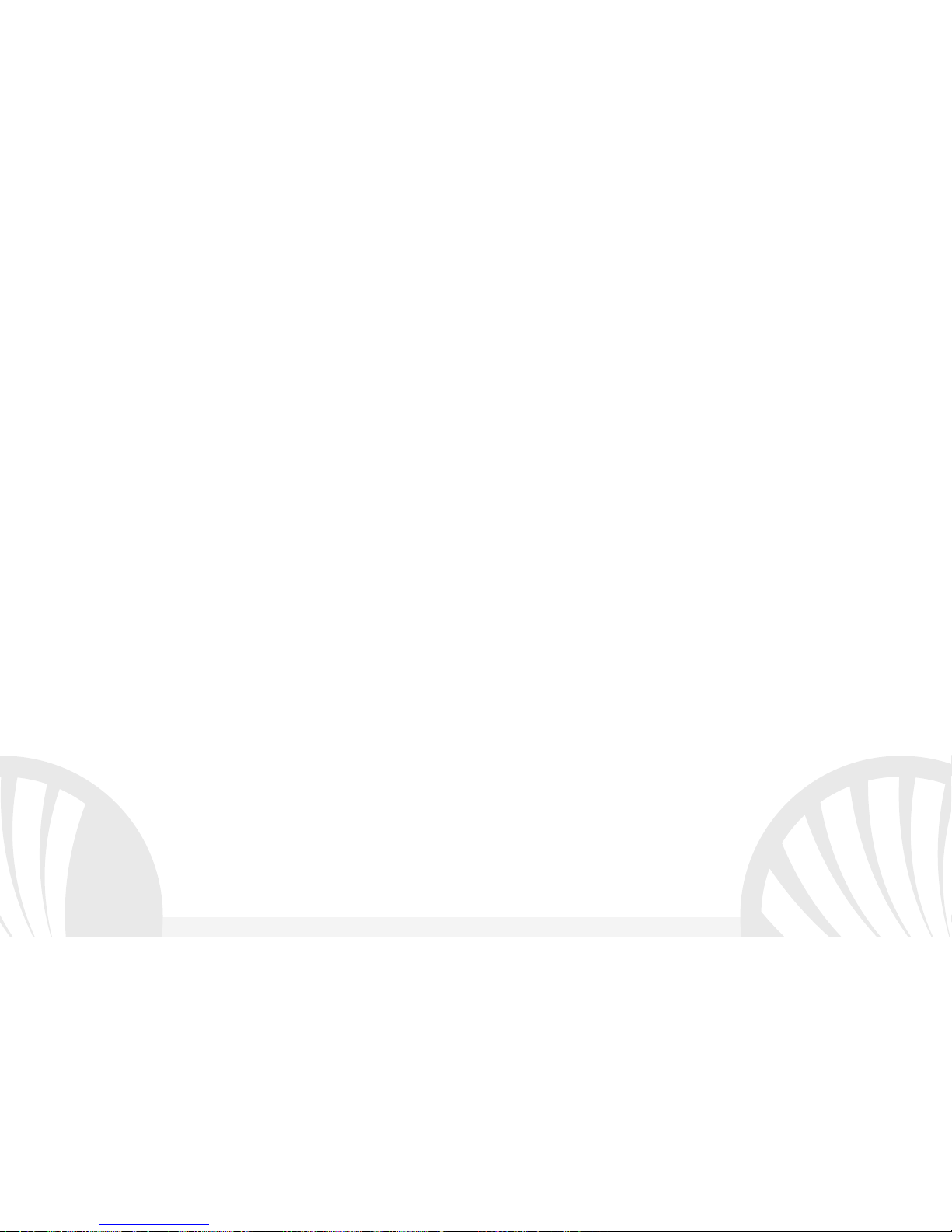
13
DANSK
Administrer to SIM
Fra hovedmenuen, skal du vælge Indstillinger > SIM administrator. Marker eller fjern
Tænd/Sluk ved siden af teleoperatører, der svarer til "SIM1" og "SIM2" til selektivt at
aktivere eller deaktivere SIM til enhver tid. Fra denne menu kan du også tilpasse farven og
navn for hver ikon SIM SIM og beslutte, hvilket at bruge som standard til
opkald,videoopkald, beskeder og data-forbindelse, eller vælg "altid spørge", hvis du ikke
ønsker at indstille en standard SIM.
Vælg en SIM hvorpå du kan aktivere data, på samme SIM aktiveres automatisk 3G-
tjenester. Dette giver dig mulighed for at bevæge sig let fra den ene til den anden SIM 3G,
normalt begrænset udelukkende til slot 1, uden fysisk at skulle vende den.
Smart Gestus
Fra Indstillingsmenuen, vælg Smart gestus, kan man aktivere de NGM innovative funktioner
i telefonen med den største bekvemmelighed og hastighed.
Gæstetilstand
Beskeder, opkaldslog og fotoalbum vil midlertidigt blive skjult, og eventuelle ændringer vil
hæmme desktop. Når denne tilstand er aktiv, vises et ikon i meddelelses proceslinjen. I
Indstillinger > Sikkerhed, kan du angive en adgangskode til at køre denne funktion.

14 DANSK
ADMINISTRATION AF ET OPKALD
Tryk på ikonet Telefon fra hovedskærmen;indtast telefonnummeret ved hjælp af det
virtuelle tastatur (for at vise det vælg ikonet )
Tryk på modtager ikonet og vælg derefter det ønskede SIM.
Til slut, skal du trykke på den røde ikon for at afbryde opkaldet.
Vælg Besvar på pop-up for at besvare et opkald, der vises øverst på skærmen, eller tryk
på pop-up for at vise opkaldet. På dette punkt, skal du trække telenonen til højre på den
centrale blå håndsæt for at svare; for at afvise opkaldet i stedet træk den til venstre på
den røde håndsæt, for at afvise beskeden før røret opad. Til tavshed et indgående
opkald, skal du trykke Lydstyrke "+" eller "-" (på den venstre side af telefonen).
Hent et nummer fra opkaldsloggen
Fra hovedmenuen, gå ind i menuen Telefon og vælg Telefonopkald Historie fra
genvejsmenuen (skjul først virtuel tastatur), viser opkaldsloggen med ubesvarede opkald,
indgående og udgående.
Vælg det ønskede nummer og derefter Ring tilbage, derved vælg med hvilken SIM
opstarte opkaldet i tilfælde af at du ikke har indstillet nogen standard SIM.
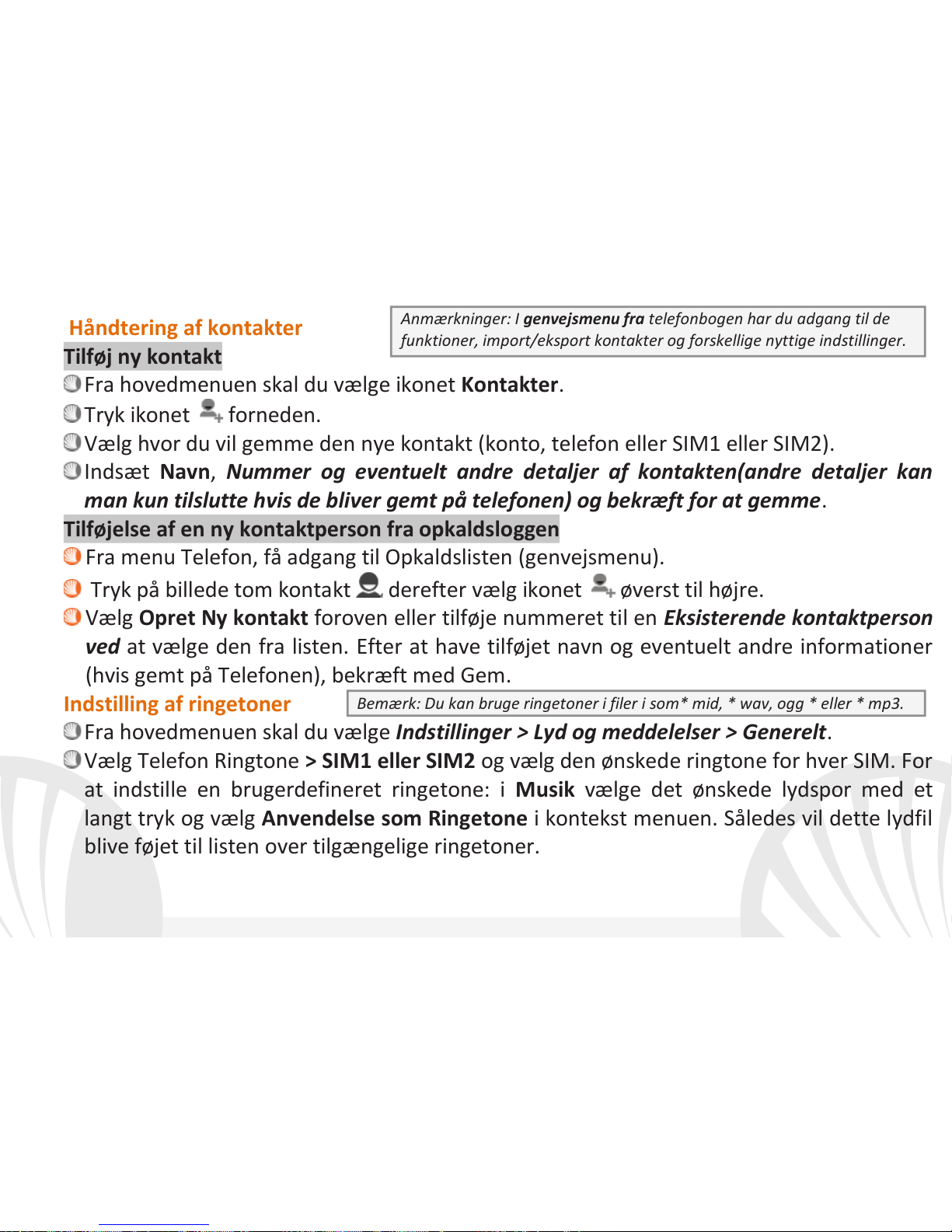
15
DANSK
Håndtering af kontakter
Tilføj ny kontakt
Fra hovedmenuen skal du vælge ikonet Kontakter.
Tryk ikonet forneden.
Vælg hvor du vil gemme den nye kontakt (konto, telefon eller SIM1 eller SIM2).
Indsæt Navn, Nummer og eventuelt andre detaljer af kontakten(andre detaljer kan
man kun tilslutte hvis de bliver gemt på telefonen) og bekræft for at gemme.
Tilføjelse af en ny kontaktperson fra opkaldsloggen
Fra menu Telefon, få adgang til Opkaldslisten (genvejsmenu).
Tryk på billede tom kontakt derefter vælg ikonet øverst til højre.
Vælg Opret Ny kontakt foroven eller tilføje nummeret til en Eksisterende kontaktperson
ved at vælge den fra listen. Efter at have tilføjet navn og eventuelt andre informationer
(hvis gemt på Telefonen), bekræft med Gem.
Indstilling af ringetoner
Fra hovedmenuen skal du vælge Indstillinger > Lyd og meddelelser > Generelt.
Vælg Telefon Ringtone > SIM1 eller SIM2 og vælg den ønskede ringtone for hver SIM. For
at indstille en brugerdefineret ringetone: i Musik vælge det ønskede lydspor med et
langt tryk og vælg Anvendelse som Ringetone i kontekst menuen. Således vil dette lydfil
blive føjet til listen over tilgængelige ringetoner.
Bemærk: Du kan bruge ringetoner i filer i som* mid, * wav, ogg * eller * mp3.
Anmærkninger: I genvejsmenu fra telefonbogen har du adgang til de
funktioner, import/eksport kontakter og forskellige nyttige indstillinger.
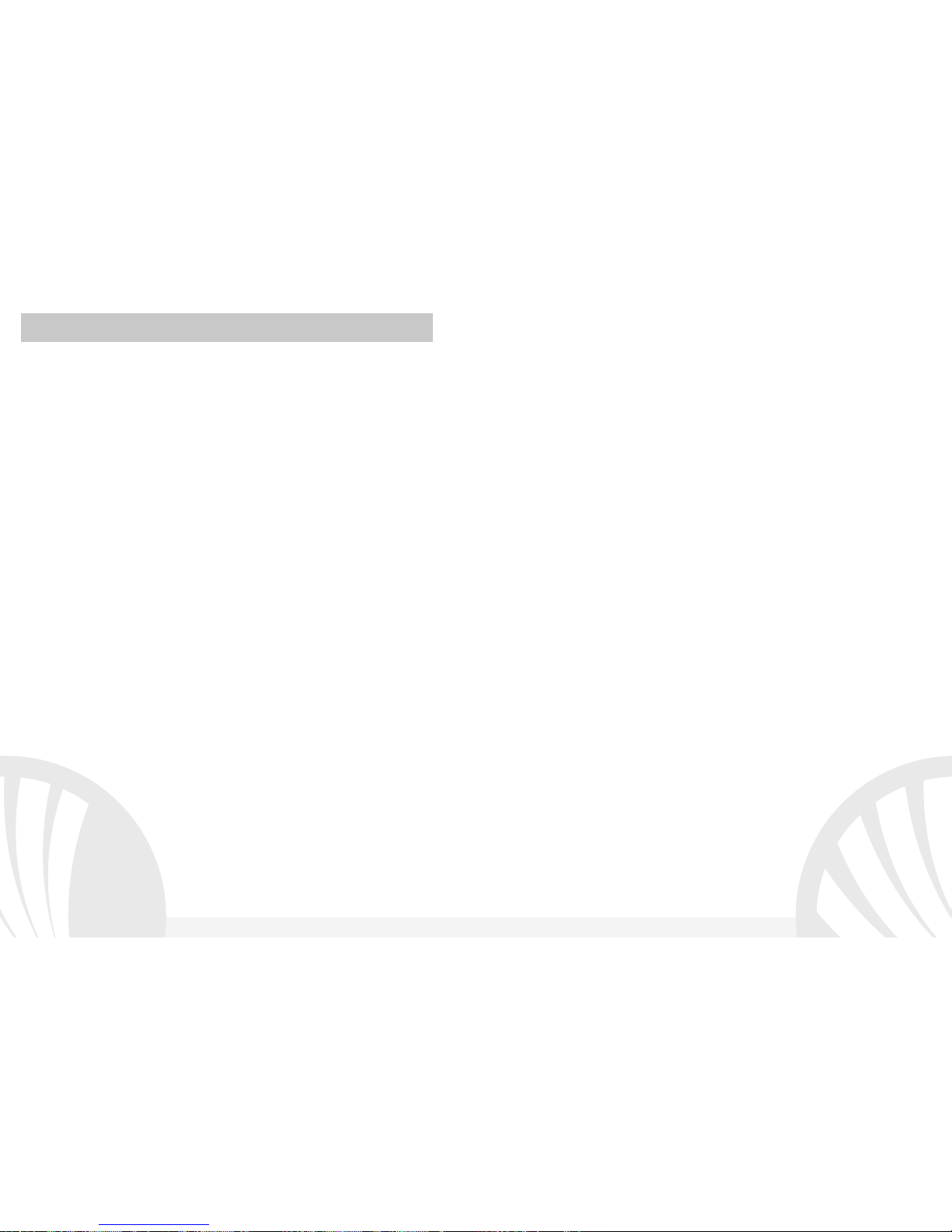
16 DANSK
Aktivere eller deaktivere vibration hurtigt: for at slukke hurtigt for ringtonen for opkald og
meddelelser, skal du trykke på knappen lydstyrke"-". indtil du opnår den mindste lydstyrke,
og telefonen vil indgå i vibrere tilstand. Det er derved muligt, på samme måde, at
administrere afbrydelserne for meddelelser (se par. efter)
afbrydelser af meddelelser og app meddelelser: AndroidTM 5.0, Lollipop har indført nye
funktioner. I Indstillinger > Lyd og meddelelser > Afbrydelser er det muligt at beslutte sig til
ikke at modtage meddelelser på særlige dage og tidspunkter. Især, kan du indstille tre
tilstande:
Afbryd ikke: vil modtage alle meddelelser
Tillad kun prioritets afbrydelser: vil kun modtage prioritets meddelelser, valgbar i den
næste menu ( begivenheder og påmindelser, opkald og beskeder. Advarsler er altid
betragtet som afbrydelser prioritet)
Afbryd altid: du modtager ingen prioriteret meddelelse, selv i de dage og tidspunkter,
der er etableret
Når prioriterede meddelelser er etableret, hvorfra du vil modtage meddelelser, kan du
indstille en tidsramme til at afbryde modtagelsen af alle andre meddelelser som ikke
betragtes som en prioritet. Ved aktiveringen af afbrydelser vises en stjerne på
meddelelseslinjen.
I Indstillinger > Lyd og meddelelser > Meddelelser i stedet, kan du stoppe med at modtage
meddelelser fra specifikke anvendelser valgbar menu Meddelelser app.

17
DANSK
Sende og læse SMS og MMS-beskeder
Læs SMS og MMS: når du modtager en SMS eller MMS, vises ikonet i
meddelelsesområdets panel. Ved at klikke på ikonet, kan du gå direkte til samtalen og læse
den indgående besked. Det er muligt at vise de indkommende meddelelser også fra
hovedskærmen eller fra menu, ved at vælge Meddelelser.
Send SMS og MMS: fra siden eller hovedmenuen, vælg Besked og derefter på ikonet for
neden. Indtast de første par bogstaver i et navn i modtagerfeltet for at søge efter en
kontakt, og vælg det fra listen eller direkte indtast nummeret eller vælg ved siden af
feltet og find modtageren. Indtast tekst med det virtuelle tastatur i feltet. Vælg"+" for at
inkludere vedhæftede multimediefiler (beskeden vil blive konverteret til MMS), og tryk
ved at vælge den ønskede SIM.
FORBINDELSE: for en bedre udnyttelse af potentialet tilbud i terminalen og dens
styresystem,skal du have en aktiv dataforbindelse; forbindelsen data NGM YouColor M500
er aktiv på tidspunktet for den første tur på telefonen. Hvis det ikke er fastsat i
abonnement, at trafikdata indebærer omkostningerne,så anbefales det at indstille adgang
til internettet igennem WiFi. For at aktivere datatrafik på en af SIM-kortene, skal du vælge
Indstillinger > SIM administrator > Dataforbindelse, eller aktivere det med hurtig
indstillings knappen i meddelelsespanelet.

18 DANSK
Forbindelse på Internet med Wi-Fi®funktion: i kan tilslutte jer til nettet WLAN ved at
bruge Wi-Fi. For at aktivere den skal du vælge fra hoved menu Indstillinger > WiFi I/O.
Overhold alle advarslerne og anvisninger fra officielle personale,når du er i områder, hvor
brugen af trådløse enheder er begrænset (fly, hospitaler, mv.). Skift til offline-tilstand, når
du har brug for kun at bruge de tjenester, der ikke kræver adgang til netværket.
Forbind til en Bluetooth®enhed: tænd enheden Blootooth som du ønsker at tilslutte dig
til. Der henvises til enhedens dokumentation.
Vælg fra hovedmenuen Indstillinger > Bluetooth til/fra og tænd for Bluetooth. I
kontekst-menuen finder du yderligere funktioner og indstillinger.
Vælg Søg efter enheder for automatisk at begynde at søge efter Bluetooth-enheder
Blandt de registrerede enheder, skal du vælge enhedens navn til at associere med.
Telefonen vil forsøge at forene med enheden, hvilket kan blive bedt om en parrings
kode.
Opret forbindelse til internettet: fra hovedmenuen, skal du vælge Browser. Indtast URL'en
i adressefeltet for at starte navigation. Hvis du vælger at sejle med dataforbindelsen af
telefonnettet, forhør dig om prisen, eller vælg en data kontrakt "flad" med din operatør.
Alternativt kan du bruge WiFi-forbindelse (se "Forbindelse").
Konto opsætning Gmail: for at udnytte funktionerne af systemet AndroidTM , er det
nødvendigt at konfigurere en ny Gmail konto eller indsætte en som allerede eksistere. Det
vil tillade dig adgang til alle applikationerne i systemet AndroidTM.
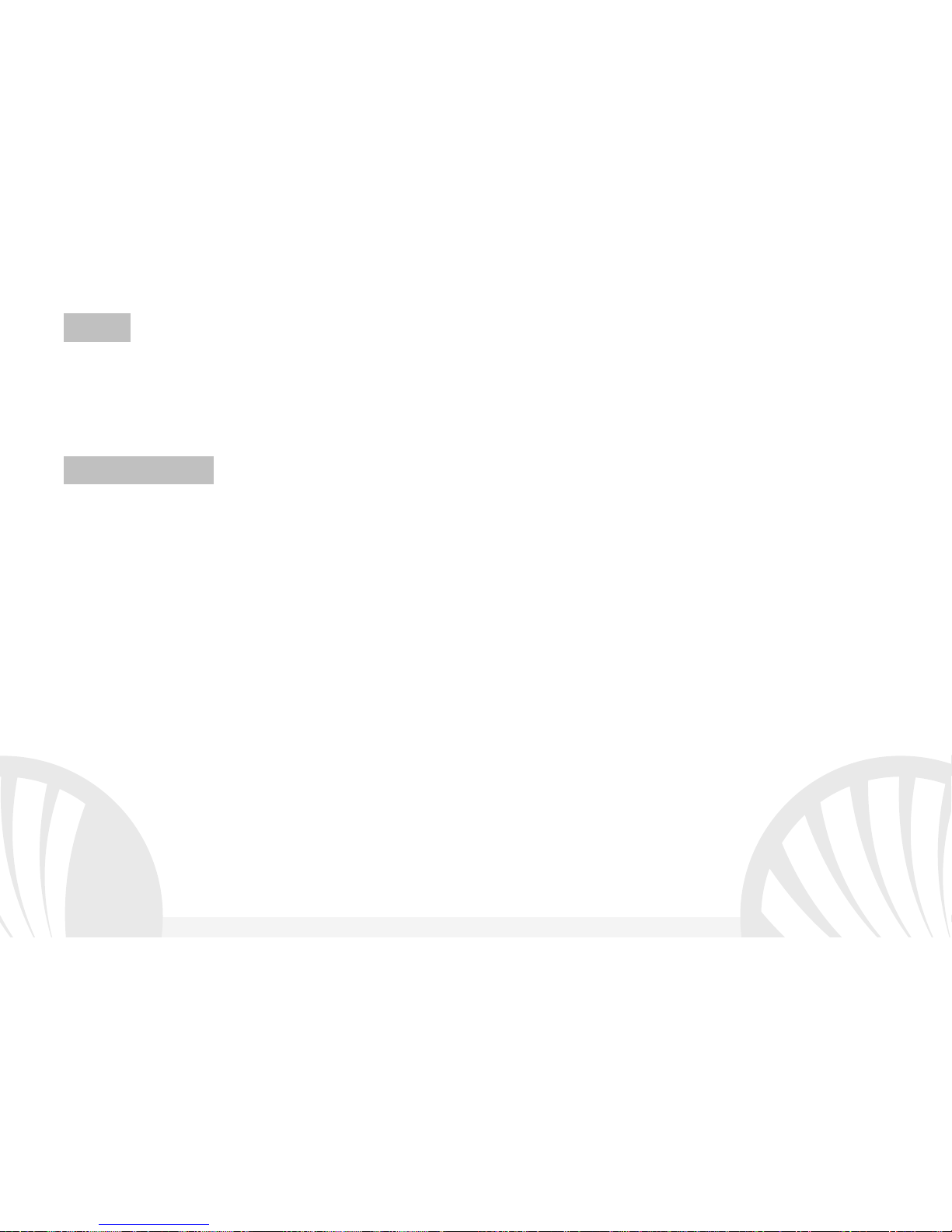
19
DANSK
E-mail: ved at konfigurere en standard-konto, kan du nemt administrere e-mail og vise
detautomatisk på din telefon. Hvis du ønsker at bruge også en anden udbyder af mail-
tjenester er forskellige fra dem, der foreslås af telefonen, du kan oprette en ekstra konto
med en anden udbyder i ansøgningen Email i hovedmenuen.
Synkronisering: synkronisering er den mest effektive måde at styre deres data nyttigt,fordi
det giver dig mulighed for at lave en sikkerhedskopi af data på enheden med internet-
konto. I tilfælde af ændringer, tab eller beskadigelse af telefonen, vil der ikke være nogen
tab af disse data. Synkronisering kan være aktiv på et hvert program installeret
synkroniseret; Listen over disse programmer er i Indstillinger > Konto [liste App indstil].
For at tilføje en ny konto, skal du vælge Tilføj konto. Synkroniseringen anvender en aktiv
dataforbindelse, der kan have omkostninger i datatrafik. Vi anbefaler, at du bruger en WiFi-
forbindelse, hvis tilgængelig.
GPS-placering: det Global placering System (GPS) er et satellit-baseret system til
positionsbestemmelse, global dækning og kontinuerlig. For at indtaste GPS, vælg
Indstillinger > Adgang til position I/O. Når GPS-funktionen er aktiveret, vil telefonen
indsamle data fra satellitter og bestemme dets nuværende placering. Tiden i Fix (position
detektion) er variable og kan være påvirket af flere eksterne faktorer (uklarhed,
afskærmning fra bygninger osv.). For at reducere batteriforbruget og hukommelse,
anbefales det at slukke GPS, når den ikke er i brug.
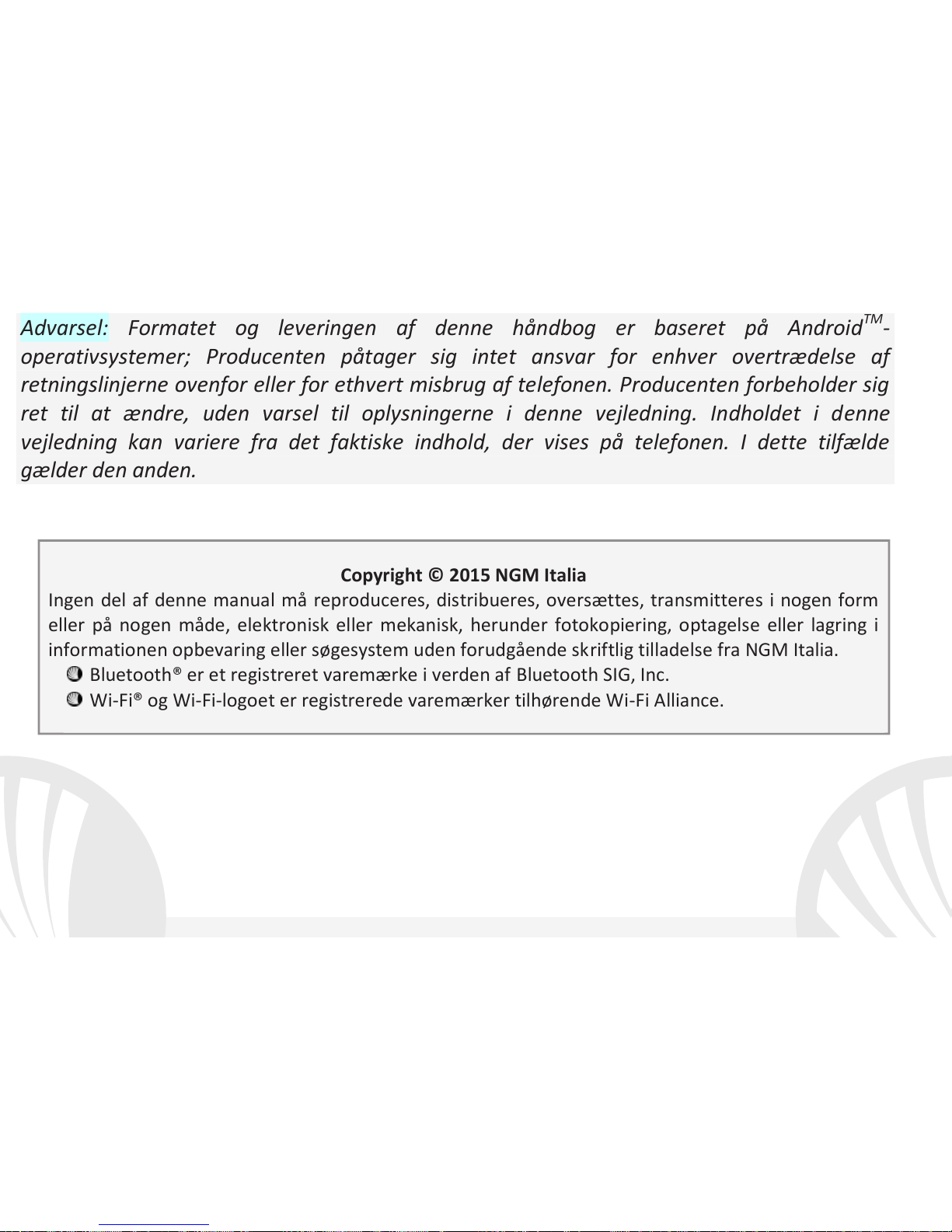
20 DANSK
Advarsel: Formatet og leveringen af denne håndbog er baseret på AndroidTM-
operativsystemer; Producenten påtager sig intet ansvar for enhver overtrædelse af
retningslinjerne ovenfor eller for ethvert misbrug af telefonen. Producenten forbeholder sig
ret til at ændre, uden varsel til oplysningerne i denne vejledning. Indholdet i denne
vejledning kan variere fra det faktiske indhold, der vises på telefonen. I dette tilfælde
gælder den anden.
Copyright © 2015 NGM Italia
Ingen del af denne manual må reproduceres, distribueres, oversættes, transmitteres i nogen form
eller på nogen måde, elektronisk eller mekanisk, herunder fotokopiering, optagelse eller lagring i
informationen opbevaring eller søgesystem uden forudgående skriftlig tilladelse fra NGM Italia.
Bluetooth® er et registreret varemærke i verden af Bluetooth SIG, Inc.
Wi-Fi® og Wi-Fi-logoet er registrerede varemærker tilhørende Wi-Fi Alliance.
Table of contents
Languages:
Other NGM Cell Phone manuals